semnătura profesională în clientul de e-mail

Semnătura în scrisoarea - este punctul de contact, pe care le folosim cel mai des. De ce nu crește impactul scrisorilor obișnuite și nu fac lucrări de semnătură. Adăugați icoane de rețele sociale, pentru a face un buton cu un apel la actiune. Acest lucru nu impune în mod necesar serviciul de discuții scrisoare, sau pentru a comanda programatori HTML semnătură.

Creați o semnătură poate fi de 7-10 minute. Există o serie de servicii pentru generarea de semnături de e-mail.
De exemplu, newoldstamp.com. emailsignaturerescue.com sau wisestamp.com. Introduceți în caseta de căutare expresia «e-mail Semnătură șablon Generator», pentru a vedea lista completă a generatoarelor Signature.
Cele mai multe servicii operează pe un abonament contra cost. Semnătura la cutiile poștale lor, am creat în serviciul hubspot.com gratuit. Repetați toți pașii și a înființat propria semnătură.
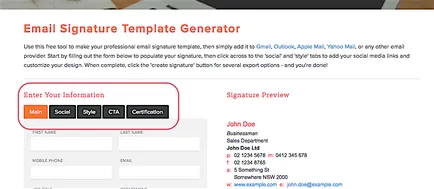
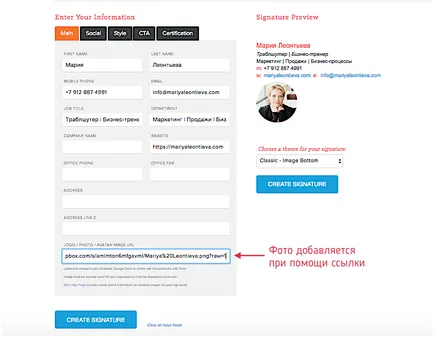
Pentru a completa imaginea pentru o mică (logo-ul companiei sau foto), HubSpot necesită link-ul. Descărcați imaginea la Dropbox. Google.Drive sau orice alt serviciu pentru o adresă URL imagine. De exemplu, radikal.ru.
Date de bază este gata. Continuăm la rețelele sociale. HubSpot oferă doar 4 pictograme pentru link-uri către rețelele sociale. Generatoarele de taxare semnătură alegerea este mult mai largă. Inserați adresa URL a paginii în rețelele sociale și de a continua să creeze stil.
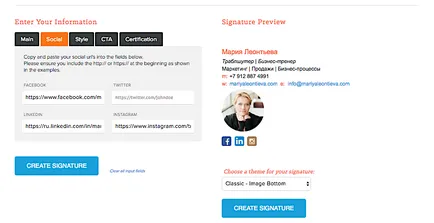
Alege un subiect de semnătură (SEMNĂTURĂ TEMA), făcând clic pe săgeata de pe partea dreaptă a câmpului. Aranjați soluție de culoarea fontului. Utilizați acest lucru pentru o listă derulantă de culori (click pe culoare), sau introduceți codul numeric al culorii dorite. HubSpot oferă doar 2 fonturi în stil FONT și 3 dimensiuni în dimensiunea fontului.
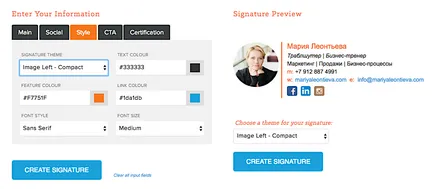
Pentru mulți, aceste informații sunt suficiente. Pentru cei care doresc să primească clienți potențiali sunt pe site-ul sau acțiunile vizate de litera a cititorului, aduce un plus butonul CTA.
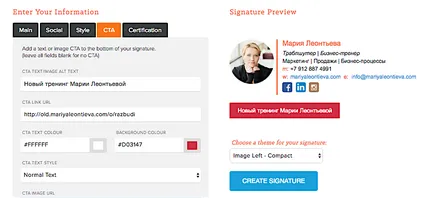
Scrieți numele butonului și a pus un link către pagina pe care doriți să traduceți scrisori de la cititori. Se aplică pentru schema de culori și alegeți stilul de text. În loc de butoane, puteți utiliza clickable imagine. El, de asemenea, trebuie să fie completate prin adresa URL.
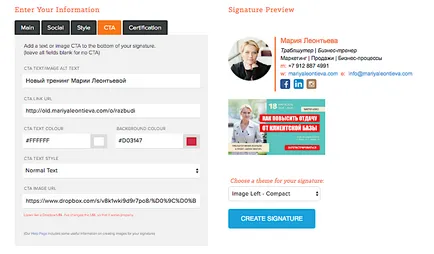
Semnătura este gata. Dați clic pe butonul albastru CREATE SEMNĂTURĂ. Serviciul vă va transmite caseta de înscriere.
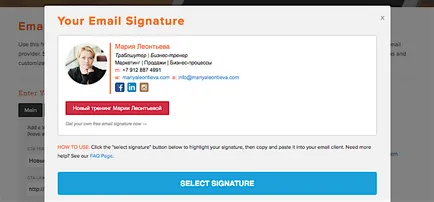
Încă o dată, faceți clic pe butonul albastru pentru a selecta semnătura pentru a copia. Comenzi rapide de la tastatură copia selecția. CTRL + C pentru Windows sau Cmd + C pentru MacOS.
Deschideți serviciul de e-mail și în setările, găsiți câmpul pentru a crea semnătura.
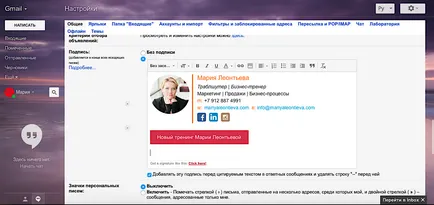
Comenzi rapide de la tastatură inserați semnătura. CTRL + V pentru Windows și Cmd + V pentru MacOS.
Semnătura dvs. profesional și semnificativ este gata. Când scrie o scrisoare, acesta va fi în mod automat în scrisoarea.